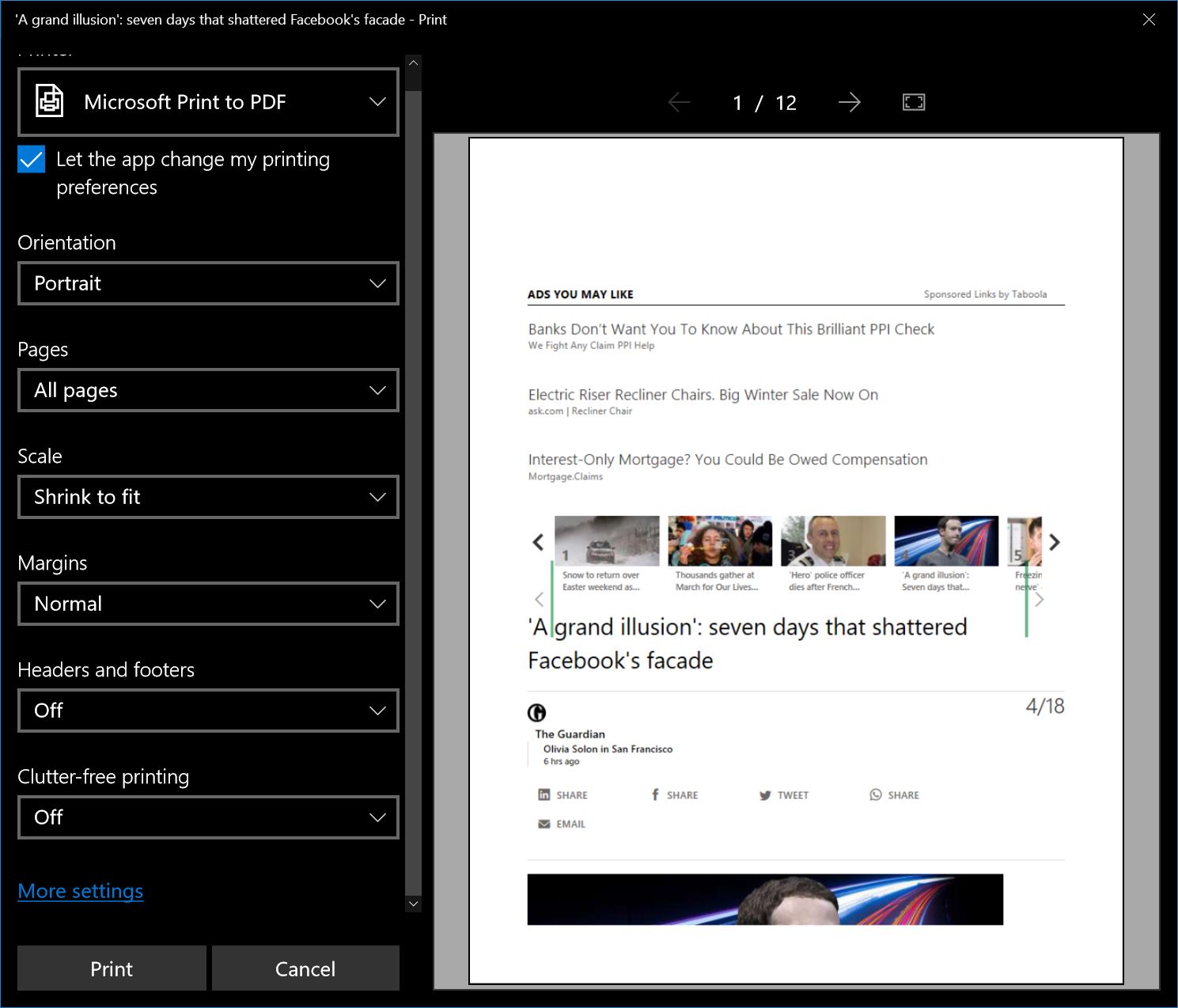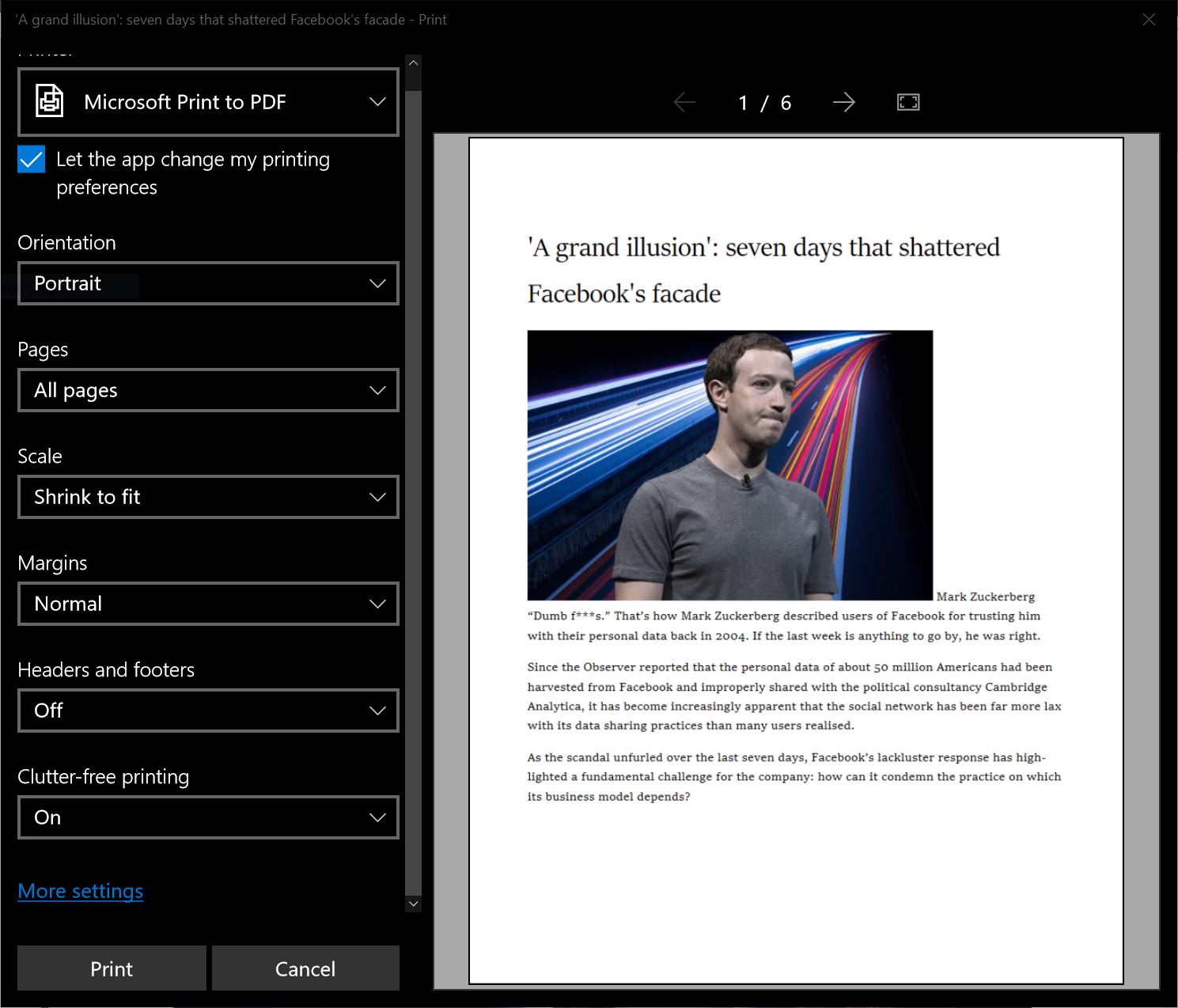Comment imprimer sans encombrement avec Edge sur la mise à jour Windows 10 Spring Creators
2 minute. lis
Mis à jour le
Lisez notre page de divulgation pour savoir comment vous pouvez aider MSPoweruser à soutenir l'équipe éditoriale En savoir plus

L'impression à partir du Web est souvent compliquée alors que cela devrait être simple. La présence d'annonces, d'encombrement et d'autres éléments dans la page Web peut souvent empêcher un utilisateur d'obtenir exactement ce qu'il souhaite lors de l'impression.
Avec la mise à jour Spring Creator de Windows 10, Microsoft a ajouté un nouveau mode sans encombrement à l'impression dans Microsoft Edge, ce qui permet aux utilisateurs qui lisaient sur le Web de supprimer plus facilement tout contenu superflu. Nous avons détaillé comment l'utiliser ici. Dans la mise à jour de Windows 10 Sporing Creators, Microsoft a ajouté une nouvelle fonctionnalité dans Edge qui vous permettra d'imprimer sans encombrement, comme si vous appliquiez le mode de lecture de Microsoft, mais à meatspace plutôt que d'utiliser simplement le navigateur.
La société a déclaré que cela ne fonctionnerait que sur quelques sites Web, mais que c'était utile et que les utilisateurs n'auraient pas à recourir aux extensions Google Chrome ou tierces pour obtenir une impression correcte.
TL: DR Avec la mise à jour Windows 10 Spring Creators, vous pouvez désormais imprimer à partir d'Edge et supprimer toutes les publicités, essentiellement un mode de lecture hors ligne.
Comment imprimer sans encombrement avec Edge dans la mise à jour de Spring Creators.
- Naviguez jusqu'à la page que vous souhaitez imprimer et utilisez Ctrl + P pour l'imprimer.
- Sélectionnez l’impression sans encombrement et activez-la. Cela supprimera désormais les éléments de l'interface utilisateur de l'application du contenu, ce qui réduira également l'utilisation de papier, comme le montre le nombre de pages.